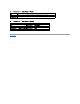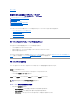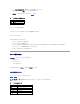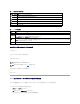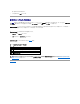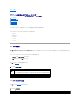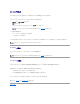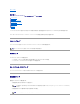Users Guide
目次ページに戻る
DRAC 5 の回復とトラブルシューティング
Dell™RemoteAccessController5ファームウェアバージョン 1.40 ユーザーズガイド
RAC ログの使用
診断コンソールの使用
トレースログの使用
racdump の使用
coredump の使用
ここでは、クラッシュした DRAC 5 の回復とトラブルシューティングに関連するタスクを実行する方法を説明します。
DRAC 5 のトラブルシューティングには、以下のいずれかのツールを使用できます。
l RAC ログ
l 診断コンソール
l トレースログ
l racdump
l coredump
RAC ログの使用
RAC ログ は持続的なログで、DRAC 5 ファームウェアで管理されます。ログにはユーザーの操作(ログイン、ログアウト、セキュリティポリシーの変更など)と DRAC 5 が発行した警告のリストが含ま
れています。ログがいっぱいになると、最も古いエントリから上書きされます。
DRAC 5 ユーザーインタフェース (UI) から RAC ログにアクセスするには、次の手順を行います。
1. システム ツリーの リモートアクセス をクリックします。
2. ログ タブをクリックして、RAC ログ をクリックします。
RAC ログ には、表 16-1 に示す情報が記録されています。
表 16-1 RAC ログページ情報
RAC ログページのボタンの使用
RAC ログ ページには、表 16-2 に示すボタンがあります。
表 16-2 RAC ログのボタン
フィールド
説明
日時
日付と時刻(Dec 19 16:55:47など)。
DRAC 5 を最初に起動したときにまだ管理下システムと通信できない間は、時刻にはシステムの起動 と表示されます。
ソース
イベントを引き起こしたインタフェース
説明
イベントの短い説明と DRAC 5 にログインしていたユーザー名
ボタン
動作
印刷
RAC ログ ページを印刷します。